چرا ویندوز کرش می کنه؟ 9 روش حل مشکل کرش کردن ویندوز
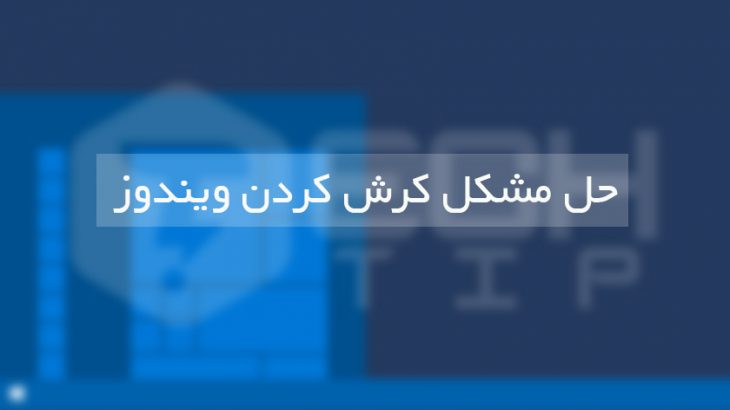
مشکلات ویندوز خواه به عنوان صفحه نمایش مرگ یا هنگ کردن و در نهایت به کرش کردن ویندوز ختم می شوند و بسیار ناامید کننده هستند. نه تنها برنامه ای را که باز کرده اید از دست می دهید بلکه عیب یابی دلیل کرش ویندوز می تواند مشکل باشد.
وقتی ویندوز کرش می کند، احتمالاً تعجب خواهید کرد که چگونه در آینده از این مشکلات جلوگیری کنید. بیایید به متداول ترین دلایل خرابی ویندوز نگاهی بیندازیم ، و در هنگام کرش کرئن ویندوز چه باید کرد؟
1. مشکلات رم

از آنجا که سیستم شما داده های مهم را در حافظ رم نگه می دارد ، مشکلاتی که در حافظه رم شما وجود دارد می تواند باعث کرش شدن ویندوز شود. خطاهایی مانند “Fatal Exception Error” معمولاً وقتی ویندوز سعی می کند داده ها را از حافظه بازیابی کند ظاهر می شود اما نمی تواند به درستی این کار را انجام دهد. اگر این اتفاق بیفتد ، ممکن است رم شما خراب باشد.
می برای فهمیدن درست بودن حافظه ، پیشنهاد می کنم مقاله بررسی درست بودن حافظه رم را مشاهده کنید یا میتوانید از یک ابزار رایگان مانند MemTest86 استفاده کنید تا در صورت وجود مشکل در حافظه رم خود را ببینید. همچنین لازم است اطمینان حاصل کنید که اسلات های رم شما به درستی در شکاف های آنها قرار گرفته است.
توجه داشته باشید اگر حافظه رم باعث هنگ کردن سیستم شما شود ، معمولاً باعث کرش شدن ویندوز نمی شود. اگر مطمئن هستید که حافظه رم مشکلی ندارد، گاهی اوقات یک امکان دارد مشکل از مادربرد سیستم باشد و می تواند منجر به مشکلات مشابه شود.
2. مشکلات درایور
درایورها قطعات تخصصی نرم افزاری هستند که به ویندوز اجازه می دهد تا با سخت افزارهای مختلف متصل به سیستم شما رابط کند. در بیشتر مواقع ، درایورها هنگام اتصال یک محیط جدید یا آپدیت ویندوز، به طور خودکار نصب و به روز می شوند.
با این حال ، وقتی درایورهای بد نصب می شوند ، می توانند مشکلات جدی ایجاد کنند. نصب دستی درایور اشتباه یا به روزرسانی به نسخه خراب که توسط سازنده ارائه می شود ، روش های متداولی برای کرش کردن ویندوز هستند.
هنگام عیب یابی خطای صفحه آبی ویندوز، مراقب سخت افزار خاص باشید ، زیرا این ممکن است مقصر باشد. همچنین ایده خوبی است با باز کردن مدیر دستگاه [Device Manager] از سرچ ویندوز ، هرگونه آیکون هشدار دهنده ، که نمایانگر مشکلات سخت افزاری است ، بررسی کنید.
3. خراب بودن هارد

اگر درایو ذخیره سازی (هارد) در سیستم شما خراب باشد ، ممکن است با کرش کردن ویندوز مواجه شوید. این ممکن است در اثر خرابی هایی رخ دهد که فقط در هنگام تلاش برای باز کردن فایل های خاص اتفاق می افتد ، که نشان می دهد بخش خاصی از هارد در حال از بین رفتن است.
برای هارد های HDD قدیمی تر ، صدای کلیک یکی دیگر از علائم خراب بودن هارد است. از آنجا که ویندوز برای اجرای صحیح نیاز به دسترسی به فایل ها در هارد شما دارد ، اگر هارد نتواند آن فایل ها را بخواند کرش می کند که به احتمال زیاد با عوض کردن یا تغمیر هارد مشکل شما حل خواهد شد ، فقط دقت کنید قبل از عوض کردن از اطلاعات خود بک آپ بگیرید.
4. گرمای زیاد سیستم
گرمای بیش از حد باعث ایجاد مشکلات اساسی در مورد اجزای حساس موجود در کامپیوتر شما می شود. سیستمی که برای مدت طولانی بسیار گرم است ممکن است آسیب جدی ببیند. برای مقابله با این مسئله ، کامپیوتر شما معمولاً هنگام گرم شدن بیش از حد خاموش می شود و معمولاً منجر به کرش شدن ویندوز می شود.
مشکل گرمای بیش از حد می تواند دلایل زیادی داشته باشد پیشنهاد می کنم مقاله حل مشکل داغ شدن سیستم را مطالعه کنید. اگر کامپیوتر دارید ، مطمئن شوید که کیس شما تهویه کافی دارد. همچنین باید بررسی کنید تا مطمئن شوید که همه فن های داخل به درستی کار می کنند و اینکه هیت سینک شل نباشد. حتماً کامپیوتر خود را مرتباً تمیز کنید تا گرد و غبار اضافی نباشد.
اگر از لپ تاپ استفاده می کنید ، از گذاشتن آن در روی سطحی مانند پتو ، که می تواند خنک کننده سیستم را مسدود کند ، خودداری کنید.
5. ویروسی شدن سیستم
نرم افزارهای مخرب از جمله ویروس ها ، تروجان ها و سایر آشغال های ناخواسته می توانند سیستم شما را خراب کنند. در حالی که عیب یابی کردن ویندوز ویندوز 10 (troubleshooting Windows 10 crashes) را دارید ، منطقی است که یک اسکن ضد بدافزار را اجرا کنید تا هرگونه خطای بازی را رد کنید.
استفاده از ویندوز دینفدر گزینه خوبی است. برای گزینه دوم ، توصیه می کنیم مقاله آنتی ویرویس های رایگان را مشاهده و نصب کنید و یک اسکن کلی ویندوز را اجرا کنید. اگر مشکلی پیدا کردید ، امیدوارم که پس از از بین بردن ویروس، خرابی ها فروکش کنند.
6. مشکلات مربوط به برق سیستم
اگر سایر احتمالات بالا را بررسی کرده اید ، احتمال وقوع کرش شدن ویندوز شما به دلیل وارد نشدن برق کافی به اجزای سیستم شما وجود دارد. به طور معمول ، این توسط منبع تغذیه خراب ایجاد می شود.
اگر منبع تغذیه سیستم شما آسیب دیده باشد ، ممکن است جریان برق در نوسان باشد یا خیلی ضعیف شود. البته این می تواند باعث خراب شدن سیستم شما شود. جایگزینی منبع تغذیه بهترین راه برای عیب یابی این کار است.
یکی دیگر از مشکلات مرتبط با برق ، برق کشی خانه شما است. یک مدار بیش از حد ، سیم کشی معیوب یا اتصال کامپیوتر شما به پریز برق بد ، همگی می توانند به دلیل مشکلات برق دچار خرابی شوند. برای آزمایش این ، سعی کنید سیستم خود را به اتاق دیگری منتقل کنید و ببینید که آیا این مشکل همچنان ادامه دارد یا خیر.
7. استفاده از نسخه ویندوز قدیمی
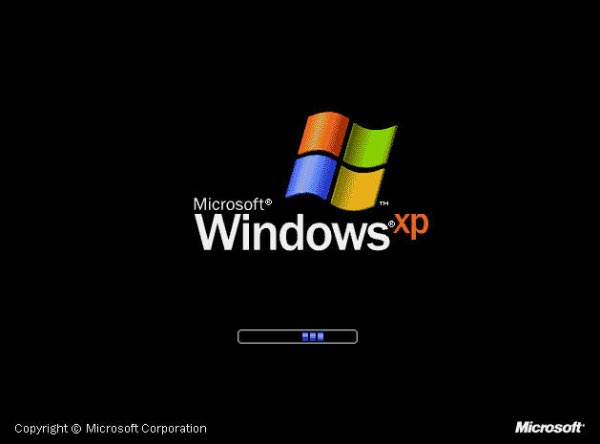
ما فرض کردیم که شما مشکلی برای کرش کردن ویندوز در بالا پیدا نکردید. با این حال ، اگر نسخه قدیمی ویندوز را اجرا می کنید ، ممکن است دلیل مشکل شما باشد. ویندوز 7 و قدیمی تر دیگر به طور رسمی توسط مایکروسافت پشتیبانی نمی شوند ، به این معنی که آنها دیگر به روزرسانی برای امنیت و ثبات را دریافت نمی کنند.
به همین دلیل ، ممکن است متوجه شوید که نسخه های قدیمی ویندوز بیشتر خراب می شوند. شما باید هرچه سریعتر ویندوز 10 را نصب و به روز کنید تا در یک سکوی پشتیبانی شده قرار بگیرید.
در مورد این موضوع ، برای بهترین نتیجه از ویندوز 10 ، باید اطمینان حاصل کنید که به روزرسانی های ویندوز را نصب کنید ، که اغلب می توانند مشکلات پایداری را که منجر به خرابی می شود ، برطرف کنند. با این حال ، گاهی اوقات نصب آخرین بروزرسانی مهم ویندوز 10 فوراً می تواند به خودی خود مشکلاتی را ایجاد کند.
چرا ویندوز کرش می کند؟ حالا می دانید چرا
ما بررسی کرده ایم که چه عواملی باعث کرش شدن ویندوز می شود. همانطور که مشاهده کردید ، بسیاری از آنها به سخت افزار مربوط هستند ، خواه یک درایور ناسازگار ، قطعه خراب یا گرمای بیش از حد باشد. تشخیص این مسائل اغلب دشوار است ، اما با چک کردن آنها در برابر این علل ، امیدوارید بتوانید مشکل خود را برطرف کنید.
اگر در هنگام بازی هنگ یا مشکلات خاصی را تجربه می کنید ، پیشنهاد می کنم مقاله حل مشکل کرش بازی ها در ویندوز را مشاهده کنید ، تا بدانید چه کاری باید انجام دهید.














